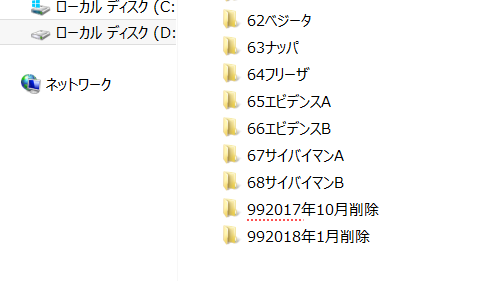1年間にものを探す時間は150時間ともいわれています。探し物をする時間を一番減らす方法は探さないことですがw、それはムリですので早く見つけられるようにするのがポイントですね。今回はファイルを早く見つけられるためのフォルダ整理のコツを紹介します。
目次
1.フォルダ名
まずはフォルダの名称設定についてです。管理のルールはもちろんですが、キレイでわかりやすいことが一番重要です。"能書きはいい、見ればわかる"ってことで、できあがりのフォルダ構成です↓↓↓
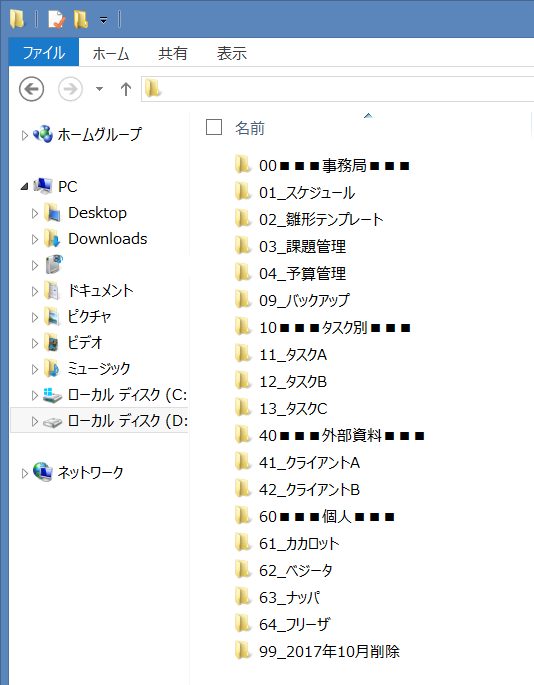
1-1.先頭は2桁のフォルダ番号
2桁あれば100個のフォルダを作成することができます。1~9は先頭に0(ゼロ)をつけて"01"や"09"と2桁にするのがポイントですね。0を付けずに「1_XXX」とした場合、意図したように並ばない場合があります。
1桁ではフォルダ数は10個と管理するには数が少ないです。逆に3桁では1000個と多すぎるため、探すことに時間がかかり本末転倒です。2桁で足りないという場合は、上位階層のフォルダ構成から見直してみましょう。
1-2.フォルダ番号の後は"_"
フォルダ番号の後ろには"_"アンダーバーを入れましょう。フォルダ番号の直後からタイトルとすると、数字が続く場合に見づらくなります。たとえば・・・
"_"アンダーバーの他に、" "スペース(半角、全角いずれも)や"-"(ハイフン)という選択肢もありますがオススメしていません。ファイルやフォルダのリストをVBAを使って自動作成できますが、VBAのコーディングでは" "や"-"は取り扱いが少し難しくなります。 (VBAのテンプレートはまた別の機会に紹介します。アップをお知らせしますのでFacebookページに「いいね!」しておいてください。)
"_"アンダーバーが好きでない場合は、タイトルの先頭には数字を使わないルールを設けるのもよいですね。
2.カテゴライズ
2-1.10の位でカテゴライズ
フォルダ番号の10の位でカテゴライズします。具体的には、01~09は事務局資料、11~19はタスク別の資料・・・といったようにカテゴライズするとファイルがどのあたりにあるのかあたりをつけやすくなります。
2-2.「*0」はカテゴリ説明用
フォルダ番号の1の位が0のフォルダを用いて、カテゴリ名をフォルダ名で表しておくと一目瞭然。また、カテゴリ名だけでなく以下の例のように「■」なども使用すると切り替わりがわかりやすくなります。
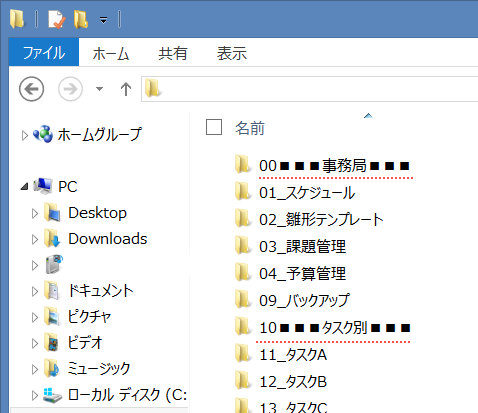
3.運用
3-1.空き番号を残しておく
余剰を残しておくことは上手な片づけの鉄則です。「収納のプロ」などが片づけをする場合にも、スペースを残しておくことがテクニックであるという統計データもあります。
(前略)整理収納アドバイザー1級資格保有者は「使っていない収納スペースの割合が21.8%ある」ということがわかったのだとか。一方、一般女性は10.66%。(中略)プロは常に2割の“スペースの余裕”をもたせているというのです。(日刊 「Sumai」もっと暮らしにHappyを!「片づけ上手は何が違う…?「収納のプロ」が実践しているテクニックとは」より)
タスクや関係者が増えた場合にも対応できるように、カテゴリごとに少しずつの空き番号を残しておきましょう。さらには、空きのカテゴリ(上記のイメージの例では50番台)を残しておくとさらに効果的です。
3-2.ルールの見え化
自分だけが使うフォルダでも、時間が経つと構成を忘れてしまうこともあります。もちろん会社やホームネットワークなどで共有している場合はなおさら、ルールを見え化しておくことが、フォルダ構成をキレイに維持するポイントです。
先に触れた「2-2.フォルダ番号「*0」はカテゴリ説明」がまさに見える化のひとつです。この方法以外にもルールをまとめたテキストファイルを直下に保存する手段もありますが、これはファイルを開く手間があります。冒頭でも触れたように探さない(見えている)ことが一番の策です。
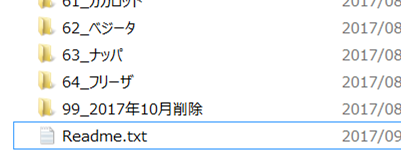
4.まとめ
要約するとたったこれだけ。
- 2桁のフォルダ番号と"_"アンダーバー
- フォルダ番号でカテゴライズ
- ルールの見える化
- 空き番号を残す
5.最後に
とても簡単でしたね。知っているかどうか、やるかどうかだけで生産性は大きく違ってきます。フォルダ管理に限らずビジネスにおいては、ちょっとの知識で結果が大きく異なることは多くあります。
マネジメント、ExcelやPowerPoint、考え方などビジネススキルテーマの記事を紹介しています。明日の自分のために、"あと一つ"読んでみてください。この記事が、生産性向上につながると「いいねっ!」